Відкрийте меню "File", виберіть "Open" ( "Файл" -> «Відкрити»), вкажіть файл з фотографією.
Фільтр "Colored Pencil" ( «Кольорові олівці») служить для імітації малюнка, виконаного кольоровими олівцями. Відкрийте меню "Filter" ( «Фільтр), виберете групу" Artistic "(« Художні), далі "Colored Pencil" ( «Кольорові олівці»).
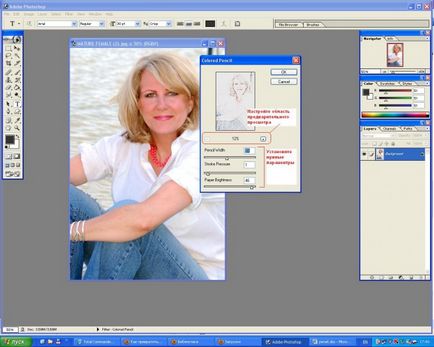
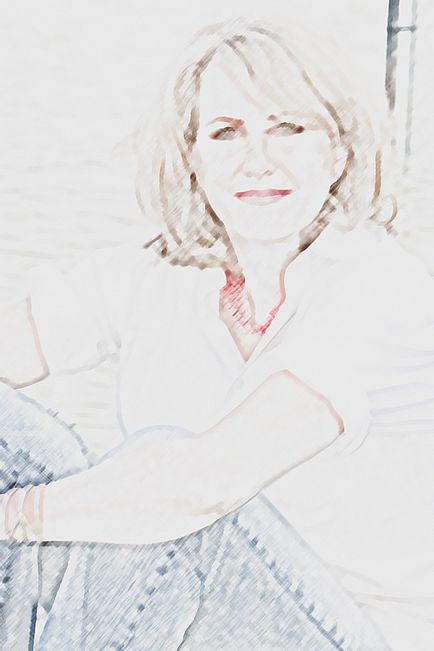
Розглянемо прийом, як імітувати графічну техніку пастелі - малювання кольоровою крейдою.
Відкрийте меню "Filter" ( «Фільтр»), виберете групу "Artistic" ( «Художні»), далі "Rough Pastels" ( «Пастель»).
Діалогове вікно містить наступні елементи:
- Значення поля "Stroke Length" ( «Довжина штриха») визначає максимальну довжину штриха в діапазоні від 0 до 40.
- Значення поля "Stroke Detail" ( «Деталізація») в діапазоні від 1 до 20 визначає рівень деталізації зображення.
- У списку "Texture" ( «Текстура») можна вибрати «основу», на якій «малюється» пастель.
- В поле "Scaling" ( «Масштаб») визначається. в діапазоні від 50 до 200%.
- Поле "Relief" ( «Рельєф») визначає товщину нанесеного крейдою малюнка в діапазоні від 0 до 50.
- Рельєфність штрихів крейдою підкреслюється напрямком світла, яке вибирається в списку "Light Direction" ( «Світло»).
- Прапорець "Invert" ( «Інверсія») змінює відображення темних і світлих ділянок зображення.
Встановіть параметри у відповідність з вашим задумом і натисніть кнопку "ОК".
У наведеному прикладі для полів "Stroke Length", "Stroke Detail", "Texture", "Scaling", "Relief", "Light Direction" встановлені відповідно значення 11, 6, "Sandostane", 98%, 35, "Bottom" .
Збережіть зображення під новим ім'ям, вибравши меню "File" -> "Save as".
Після вибору команди з меню "Filter" Photoshop застосовує фільтр до виділеної області зображення. Якщо ніяка частина зображення не виділена, то фільтр буде застосовуватися до всього зображення.